Η ενεργοποίηση ενός iPhone ή iPad είναι ζωτικής σημασίας για τη ρύθμιση μιας νέας συσκευής ή την επαναφορά μιας υπάρχουσας. Ωστόσο, πολλοί χρήστες αντιμετωπίζουν σφάλματα ενεργοποίησης iPad ή iPhone, τα οποία μπορεί να είναι απογοητευτικά. Συνήθως, αυτά τα ζητήματα ενεργοποίησης μπορούν να επιλυθούν με μη αυτόματο τρόπο. Τώρα, είστε στο σωστό μέρος.
Αυτό το άρθρο διερευνά τους λόγους πίσω από αυτό το ζήτημα. Και θα δώσει συγκεκριμένες λύσεις σε επιδιόρθωση δεν είναι δυνατή η ενεργοποίηση του iPhone ή του iPad. Μπορείτε να λάβετε απαντήσεις εδώ για να ενεργοποιήσετε μια νέα συσκευή iOS ή να επιλύσετε προβλήματα ενεργοποίησης με μια μεταχειρισμένη συσκευή. Συνεχίστε να διαβάζετε.
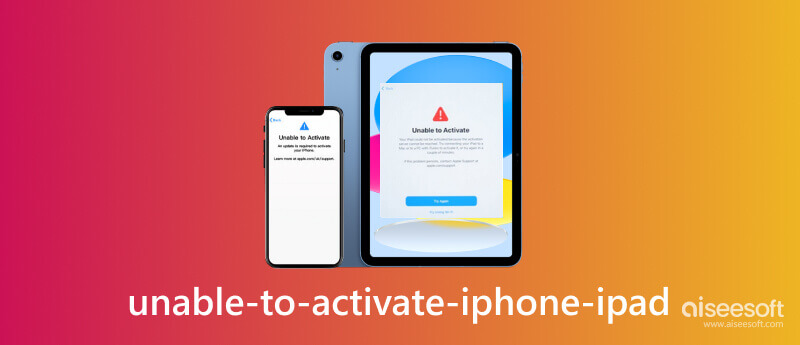
Μπορείτε να δείτε ορισμένα μη ενεργοποιημένα μηνύματα iPad/iPhone κατά την ενεργοποίηση ενός νέου iPhone ή ενός μεταχειρισμένου. Ακολουθούν ορισμένες κοινές ενημερωτικές σημειώσεις:
Εάν εμφανιστεί το μήνυμα "Δεν είναι δυνατή η ενεργοποίηση", πρέπει να κατανοήσετε τους λόγους και να αντιμετωπίσετε αποτελεσματικά αυτό το ζήτημα. Τώρα, εξερευνήστε τις πιθανές αιτίες που μπορούν να οδηγήσουν σε αποτυχία ενεργοποίησης.
• Σφάλμα SIM: Ο πιο συνηθισμένος λόγος για την αποτυχία ενεργοποίησης είναι μια κάρτα SIM που δεν έχει τοποθετηθεί σωστά ή δεν υποστηρίζεται. Όταν δεν μπορεί να αναγνωρίσει την κάρτα SIM, η ενεργοποίηση αυτής της συσκευής απέτυχε.
• Σύνδεση στο Internet: Μια σταθερή και αξιόπιστη σύνδεση στο διαδίκτυο είναι απαραίτητη για την ενεργοποίηση ενός iPhone ή iPad. Η ενεργοποίηση ενδέχεται να αποτύχει εάν η συσκευή δεν μπορεί να δημιουργήσει σύνδεση (δίκτυο κινητής τηλεφωνίας ή Wi-Fi).
• Διακομιστής ενεργοποίησης: Οι διακομιστές ενεργοποίησης της Apple ενδέχεται μερικές φορές να αντιμετωπίσουν τεχνικές δυσκολίες, που οδηγούν σε προβλήματα ενεργοποίησης. Μπορεί να προκύψει όταν υπάρχουν δραστηριότητες συντήρησης διακομιστή.
Τώρα που ξέρετε γιατί το νέο μου iPhone ή iPad δεν ενεργοποιείται, προχωρήστε στο επόμενο μέρος. Θα λάβετε λεπτομερείς τρόπους επίλυσης του σφάλματος ενεργοποίησης στη νέα και μεταχειρισμένη συσκευή σας.
Αυτό το μέρος παρέχει 4 δωρεάν τρόπους για να διορθώσετε το σφάλμα ενεργοποίησης σε ένα νέο iPhone ή iPad. Διαβάστε τώρα.
Ο πρώτος τρόπος είναι να επιβεβαιώσετε ότι η κάρτα SIM έχει τοποθετηθεί σωστά στο iPhone ή το iPad σας.
Μπορείτε να αφαιρέσετε προσεκτικά την κάρτα SIM. Στη συνέχεια, ελέγξτε για τυχόν σημάδια ζημιάς ή βρωμιάς. Στη συνέχεια, τοποθετήστε το ξανά με ασφάλεια στη θήκη SIM. Βεβαιωθείτε ότι εφαρμόζει σφιχτά και ότι έχει τοποθετηθεί σωστά.

Μερικές φορές, μια επανεκκίνηση μπορεί να επιλύσει προβλήματα ενεργοποίησης. Επανεκκινήστε το iPhone ή το iPad και δοκιμάστε ξανά τη διαδικασία ενεργοποίησης.
Εάν το iPad (Mini) δεν μπορεί να ενεργοποιηθεί, ακολουθήστε εδώ για να επανεκκινήστε το iPad χειροκίνητα.
Εάν το iPhone δεν μπορεί να ενεργοποιηθεί, ακολουθήστε τα παρακάτω βήματα ανάλογα με το μοντέλο σας επανεκκινήστε το iPhone.
iPhone 8 ή μεταγενέστερη έκδοση: Αφήστε το Ενταση πάνω κουμπί γρήγορα μετά το πάτημα. Στη συνέχεια, πατήστε και αφήστε το Χαμήλωσε το γρήγορα. Τέλος, πατήστε παρατεταμένα και ταυτόχρονα κρατήστε πατημένο το Πλευρά μέχρι να εμφανιστεί το λογότυπο της Apple.
iPhone 7 ή 7 plus: Πατήστε παρατεταμένα το Πλευρά και Χαμήλωσε το κουμπιά. Μετά από αυτό, το λογότυπο της Apple μπορεί να εμφανιστεί στην οθόνη.
iPhone 6, 6s, 6s plus ή SE (1ης γενιάς): Πατήστε παρατεταμένα το Πλευρά και Αρχική κουμπιά μαζί. Μετά από λίγα δευτερόλεπτα, η οθόνη σας θα εμφανιστεί με ένα λογότυπο της Apple.
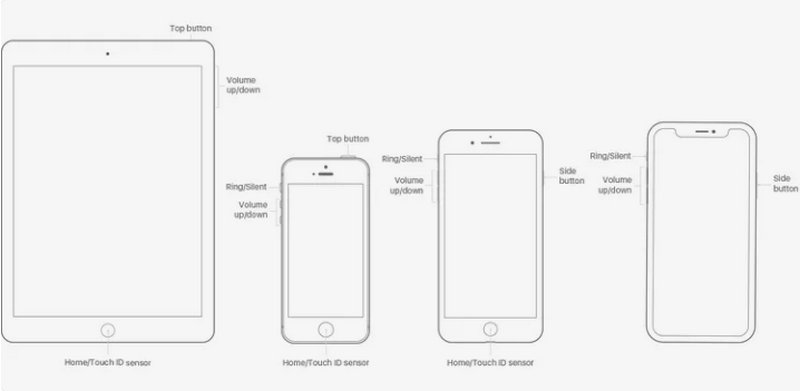
Η ενεργοποίηση του iPhone ή του iPad απαιτεί σταθερό δίκτυο. Εάν δεν μπορείτε να ενεργοποιήσετε τη συσκευή iPhone ή iPad, θα πρέπει να ελέγξετε εάν είναι συνδεδεμένη σε δίκτυο Wi-Fi ή σε δεδομένα κινητής τηλεφωνίας.
Εάν χρησιμοποιείτε Wi-Fi, βεβαιωθείτε ότι η συσκευή είναι συνδεδεμένη σε σταθερό δίκτυο με ισχυρό σήμα. Εάν χρησιμοποιείτε δεδομένα κινητής τηλεφωνίας, ελέγξτε ότι το πρόγραμμα δεδομένων σας είναι ενεργό και έχει ισχυρό σήμα. Επιπλέον, μπορείτε να δοκιμάσετε να ενεργοποιήσετε και να απενεργοποιήσετε τη λειτουργία πτήσης για να ανανεώσετε τις συνδέσεις δικτύου.
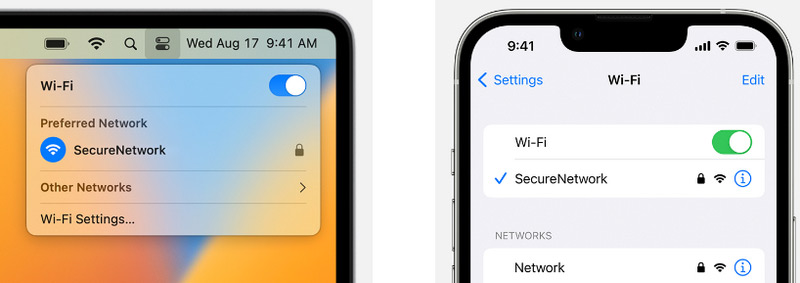
Εάν το πρόβλημα ενεργοποίησης παραμένει αφού δοκιμάσετε τους παραπάνω τρόπους, δοκιμάστε να ενεργοποιήσετε το iPhone ή το iPad σας χρησιμοποιώντας το iTunes σε υπολογιστή.
Εάν εμφανιστεί ένα νέο παράθυρο που λέει "Ρύθμιση ως νέο" or "Επαναφορά από το αντίγραφο ασφαλείας", που σημαίνει ότι το iPhone ή το iPad σας είναι ενεργοποιημένο. Εάν δεν είναι, η ενεργοποίηση απέτυχε.
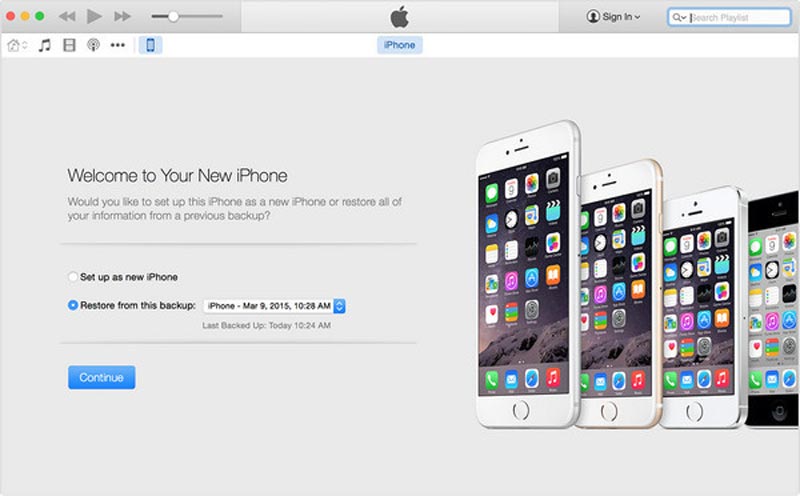
Έχετε εγκαταστήσει την πιο πρόσφατη έκδοση του iTunes στον υπολογιστή σου. Εάν δεν είναι, θα πρέπει ενημερώστε το iTunes πριν ενεργοποιήσετε το iPhone ή το iPad σας.
Εάν με τον τρόπο που αναφέρθηκε παραπάνω δεν καταφέρετε να ενεργοποιήσετε ένα νέο iPhone ή iPad, θα πρέπει να επικοινωνήσετε γρήγορα με την εταιρεία κινητής τηλεφωνίας σας.
Εάν αγοράσετε μια μεταχειρισμένη συσκευή iOS, συμπεριλαμβανομένου του iPhone ή του iPad, η συσκευή ενδέχεται να έχει διευθετήσει το iCloud Activation Lock από τον προηγούμενο χρήστη. Πρέπει να αφαιρέσετε το Κλείδωμα ενεργοποίησης με το προηγούμενο Apple ID και κωδικό πρόσβασης για να ενεργοποιήσετε τη συσκευή. Ευτυχώς, μπορείτε να δοκιμάσετε επαγγελματικό λογισμικό, Aiseesoft iPhone Unlocker, για να αφαιρέσετε το κλείδωμα ενεργοποίησης iCloud χωρίς κωδικό πρόσβασης. Στη συνέχεια, μπορείτε να προχωρήσετε στην ενεργοποίηση στο iPhone ή το iPad σας. Επιπλέον, αυτό το εργαλείο μπορεί να σας βοηθήσει να σκουπίσετε τον κωδικό πρόσβασης, να αφαιρέσετε το Apple ID/Screen Time, να ξεκλειδώσετε το MDM κ.λπ. Κατεβάστε το δωρεάν τώρα.
100% ασφαλής. Χωρίς διαφημίσεις.
100% ασφαλής. Χωρίς διαφημίσεις.
Όταν δεν μπορείτε να ενεργοποιήσετε το iPhone ή το iPad σας, ακολουθήστε εδώ.
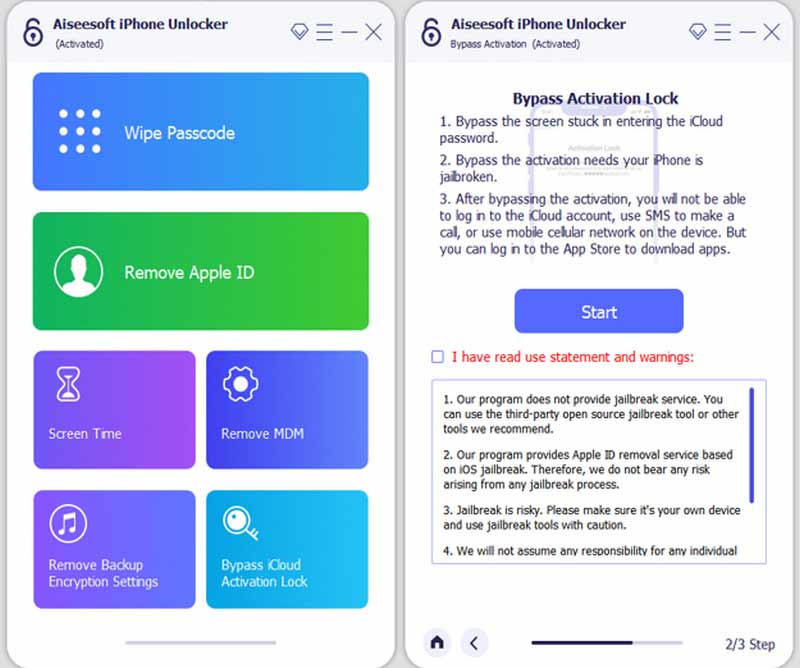
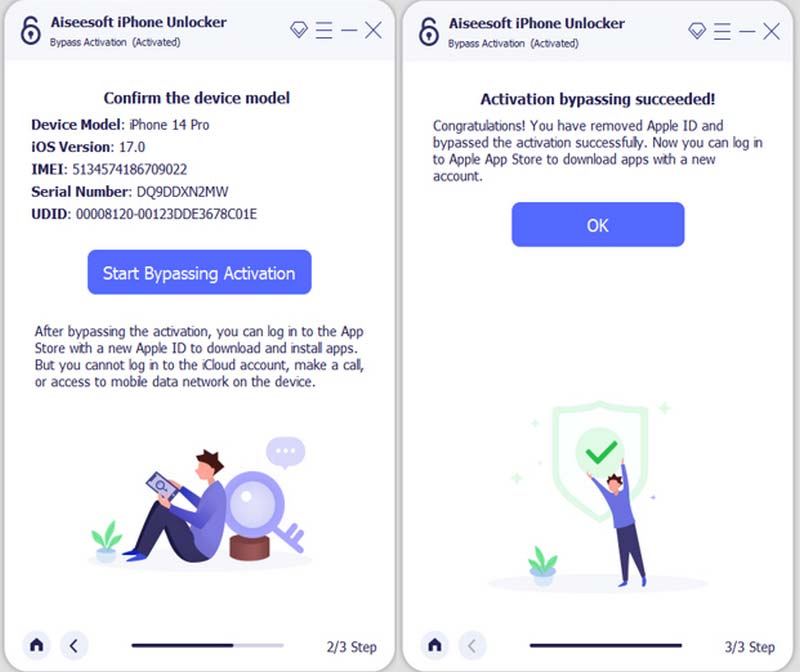
Μόλις το iCloud Activation Lock αφαιρεθεί με επιτυχία, συνεχίστε την ενεργοποίηση της συσκευής iOS.
Γιατί το iPhone μου δεν ενεργοποιεί τη Verizon;
Ο πιο συνηθισμένος λόγος είναι ότι δεν βρίσκεστε σε περιοχή με κάλυψη της Verizon. Εάν δεν υπάρχει σήμα δικτύου, το iPhone σας δεν μπορεί να ενεργοποιηθεί. Επιπλέον, εάν το iPhone σας δεν είναι συμβατό με το δίκτυο της Verizon, δεν μπορείτε να το ενεργοποιήσετε.
Πώς μπορώ να διορθώσω την αδυναμία ενεργοποίησης του iPhone 7 χωρίς υπηρεσία;
Εάν το iPhone 7 σας δεν μπορεί να ενεργοποιηθεί και παρατηρήσει ότι δεν υπάρχει υπηρεσία, θα πρέπει να αφαιρέσετε την κάρτα SIM. Στη συνέχεια, τοποθετήστε ξανά την κάρτα SIM.
Μπορείτε να ενεργοποιήσετε το iPad χωρίς iTunes;
Ναί. Το iTunes δεν απαιτείται για την αρχική ενεργοποίηση ενός iPad. Και μπορείτε να ενεργοποιήσετε το iPad σας χρησιμοποιώντας το iCloud ή μια κάρτα SIM.
Τι είναι το κλείδωμα ενεργοποίησης στο iPad;
Το Activation Lock είναι μια δυνατότητα ασφαλείας που συνδέει ένα iPad με το Apple ID και τον λογαριασμό iCloud του κατόχου. Μπορεί να αποτρέψει τη μη εξουσιοδοτημένη πρόσβαση σε περίπτωση απώλειας ή κλοπής της συσκευής. Διασφαλίζει ότι το iPad παραμένει κλειδωμένο χωρίς το σωστό Apple ID.
Μπορούμε να ρυθμίσουμε το iPad χωρίς Apple ID;
Όχι. Δεν είναι δυνατή η ρύθμιση ενός iPad χωρίς Apple ID. Απαιτείται ένα Apple ID για την ενεργοποίηση και χρήση του iPad κατά τη διαδικασία εγκατάστασης. Το Apple ID ενεργοποιεί λειτουργίες όπως το Find My και το Activation Lock για πρόσθετη ασφάλεια. Εάν δεν έχετε Apple ID, πρέπει να δημιουργήσετε ένα κατά την εγκατάσταση.
Συμπέρασμα
Αυτό το άρθρο αναλύει διάφορους λόγους για δεν είναι δυνατή η ενεργοποίηση του iPhone και του iPad. Γνωρίζοντας τις αιτίες, μπορείτε να ακολουθήσετε αποτελεσματικά τα βήματα αντιμετώπισης προβλημάτων για την επίλυση προβλημάτων ενεργοποίησης. Είτε ενεργοποιείτε μια νέα συσκευή iOS είτε αντιμετωπίζετε μια μεταχειρισμένη, οι λύσεις θα σας βοηθήσουν να ξεπεράσετε τα εμπόδια ενεργοποίησης. Εάν αντιμετωπίσετε ερωτήσεις κατά την ενεργοποίηση, σχολιάστε παρακάτω.

Για να καθορίσετε την οθόνη iPhone κλειδωμένη, η λειτουργία σκουπίσματος του κωδικού πρόσβασης μπορεί να σας βοηθήσει πολύ. Επίσης, μπορείτε να διαγράψετε εύκολα τον κωδικό αναγνώρισης της Apple ID ή τον κωδικό οθόνης.
100% ασφαλής. Χωρίς διαφημίσεις.
100% ασφαλής. Χωρίς διαφημίσεις.